YouTubeやニコニコ動画などでもよく見かけるようになった、クロマキー合成した動画。
昔から映画やドラマの合成映像のほとんどはクロマキー合成されたものですが、最近ではそれが素人でも簡単にまねできるようになりました。
合成動画の中には「Shooting Stars」合成アートのように世界的に注目される作品もあり、バラエティ番組「イッテQ」でもそれをまねた作品が登場しました。
具体的にどうやって合成するのか、その方法が知りたくなった人も多いのではないでしょうか。
簡単なクロマキー合成動画はBB素材(ブルーバック素材)という、背景を抜いてブルーやグリーンなどの単色にした動画素材が用意できれば、意外と簡単に作成できます。
今回は本サイトで推奨しているVideoStudio Proを使って、超シンプルなクロマキー合成を試作してみようと思います。
映像に合成するBB素材を用意する
「Shooting Stars」合成アートなどでは実写した動画から使いたい部分だけを数百枚キャプチャーして、1コマずつ背景を塗りつぶしてBB素材を作成しています
一般的な合成撮影では、最初からブルーバックスクリーンの前で動く被写体を撮影する方法がよく使われます。
また、CG動画素材であればバックを単色にするだけなので、もっと簡単ですね。
今回合成する素材は、ニコニコ動画で配信されている「クロマキー抜き素材動画」をお借りしました。
VideoStudioのクロマキー機能を使う
VideoStudio Proにはマスク&クロマキー機能があり、BB素材のブルーバックを自動的に透過してくれます。
これを背景動画にオーバーレイ(上乗せ)すれば合成完了です。
まずビデオトラックに、背景となる動画をドラッグ&ドロップします。
背景動画はこちら。

次にオーバーレイトラックにBB素材をドラッグ&ドロップします。

そしてオーバーレイトラックのBB素材をクリックし、属性タブ内の「マスク&クロマキー」をクリックします。
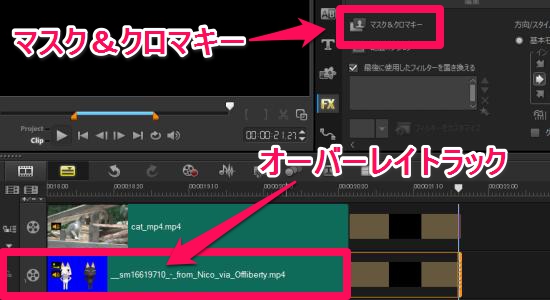
オーバーレイオプションでクロマキーを選択すると、背景色が自動で選択され、透過されます。これで重ねる位置を決めれば、とりあえず合成は完了です。

「基本モーション」や「高度なモーション」の設定で移動をさせることもできます。移動やフェード効果を付けた動画はこんな感じになります。
いろいろ使えるVideoStudio Proなら、初心者でも簡単に動画編集ができるので、短時間で見栄えのいい作品に仕上がります。
高度なモーションを設定すると、画像の移動やサイズの変化、回転、透明度などを調整できるので、「Shooting Stars」合成アートのような動きも実現できます。

まとめ
以上、VideoStudio Proを使ってかんたんなクロマキー合成を試す方法を紹介しました。参考になりましたでしょうか。
「Shooting Stars」合成アートのような手の込んだ合成をするには、BB素材を作るところから始めるので膨大な手間がかかりますが、基本的な方法は同じです。
おもしろい素材を使って、ちょっとした仲間うちで公開する動画作品にクロマキー合成を取り入れれば、見る人をびっくりさせることもできるかもしれませんね。
上手に使えれば動画作品がさらに楽しくなりそうなクロマキー合成のテクニック。あなたも挑戦してみてはいかがでしょうか。
